האם מותקנים בהם יותר מדי משחקי וידאומחשב ה- Linux שלך? האם אתה מתקשה לארגן משחקי וידאו ולעקוב אחרי כולם בגלל כל הדרכים השונות שהותקנו? הלוואי שתצליחו לשים את כולם במקום אחד? עם לוטריס אתה יכול!
הכירו את לוטריס, פלטפורמת משחק פתוחה ומארגן משחק שמקל על מעקב אחר משחקי וידאו הרבה יותר קל. זה מטפל בכל מיני משחקי וידאו, כולל דברים כמו אמולטורים, משחקי וידאו בדפדפן אינטרנט, Steam (גם לינוקס וגם יין) ואפילו רכישות שבוצעו באתר Lutris.net!
אובונטו
לאפליקציית Lutris יש מאגר תוכנה של צד שלישי שהוקם עבור משתמשי אובונטו. למרבה הצער, זה לא PPA, ולכן הוספתו מורכבת מעט יותר. התחל את התהליך על ידי איתור הגרסה שלך לאובונטו.
ver=$(lsb_release -sr); if [ $ver != "18.04" -a $ver != "17.10" -a $ver != "17.04" -a $ver != "16.04" ]; then ver=18.04; fi
הבא, הוסף את הריפו שלך /etc/apt/sources.list קובץ.
echo "deb http://download.opensuse.org/repositories/home:/strycore/xUbuntu_$ver/ ./" | sudo tee /etc/apt/sources.list.d/lutris.list
הורד את מפתח השחרור של ה- GPG של הריפו. אל תדלג על החלק הזה מכיוון שללא המפתח, לוטריס לא יעבוד!
wget -q http://download.opensuse.org/repositories/home:/strycore/xUbuntu_$ver/Release.key -O- | sudo apt-key add -
רוץ העדכון המתאים ולרענן את מקורות התוכנה של אובונטו.
sudo apt update
לבסוף, התקן את אפליקציית Lutris למחשב האישי שלך באובונטו.
sudo apt install lutris
דביאן
כמו באובונטו, תצטרך להוסיף מקור תוכנה של צד שלישי לדביאן לפני שלוטריס יתקין. פתח מסוף והשתמש בפקודה הבאה כדי להוסיף את מקור התוכנה לשלך /etc/apt/sources.list.d/ תיקיה.
הערה: נכון לעכשיו, לוטריס תומך רק באופן רשמי ב- Debian 9 Stable. שדרג ל- Stable אם אתה משתמש ב- Old Stable לפני שתנסה להתקין אותו.
echo "deb http://download.opensuse.org/repositories/home:/strycore/Debian_9.0/ ./" | sudo tee /etc/apt/sources.list.d/lutris.list
לחץ על מקש השחרור כדי לסיים את תהליך ההגדרה לפני כן.
wget -q http://download.opensuse.org/repositories/home:/strycore/Debian_9.0/Release.key -O- | sudo apt-key add -
לבסוף, עדכן את דביאן והשתמש בפקודת ההתקנה כדי לגרום לוטריס לעבוד.
sudo apt-get update sudo apt-get install lutris
קשת לינוקס
ל- Arch Linux יש לוטריס זמין הודות ל- AUR. כדי להתקין אותו, הפעל את הפקודות למטה.
הערה: יתכן שתצטרך להתקין תלות ידנית. מצא אותם כאן.
sudo pacman -S base-devel git git clone https://aur.archlinux.org/lutris.git cd lutris makepkg -si
פדורה
לוטריס עובד על פדורה בזכות ה- OBS. להתקנה, פתח מסוף והורד את חבילת RPM התואמת. לאחר מכן התקן אותו באמצעות מנהל החבילות של DNF.
wget https://download.opensuse.org/repositories/home:/strycore/Fedora_28/noarch/lutris-0.4.18.1-4.1.noarch.rpm sudo dnf install lutris-0.4.18.1-4.1.noarch.rpm -y
OpenSUSE
ל- OBS יש את אפליקציית מארגן המשחקים של לוטריסזמין לכל סוגי המהדורות השונות של OpenSUSE. כדי להתקין אותו, עבור לדף ההורדה הרשמי, בחר בלוגו OpenSUSE, לחץ על המהדורה שלך ואז בחר בלחצן "התקן בלחיצה אחת".
התקנת לינוקס גנרית
זקוק ללוטריס אבל בהפצה לינוקס זהאין לך תמיכה ישירה מהיזם? אין בעיה, יש גרסה עצמאית של האפליקציה שיכולה לפעול כמעט בכל הפצה של לינוקס שם בחוץ. כדי להוריד אותו, פתח מסוף והשתמש ב- ווגט כלי להורדה - -. ואז לחלץ אותו באמצעות זפת פקודה.
wget http://lutris.net/releases/lutris_0.4.18.tar.xz tar -xf lutris_0.4.18.tar.xz
CD לתיקיית Lutris ולעדכן את ההרשאות של כל הקבצים.
cd lutris_0.4.18 sudo chmod +x *
ודא כי Python מותקן במחשב Linux שלך עם הפקודה הבאה:
python --version
הפעלת פקודה זו צריכה להחזיר מספר גרסת Python. אם שום דבר לא יקרה, תצטרך להתקין את Python לפני שתמשיך.
לבסוף, התקן את לוטריס עם:
python setup.py
ארגן משחקי וידאו עם לוטריס
לפני שאתה מייבא את משחקי הלינוקס הלא מקוונים שלך, זה ארעיון טוב לחבר את חשבון הלוטריס שלך לאפליקציה. זה יאפשר לך לייבא ולהוריד אוטומטית כל משחקי לינוקס שנרכשו מ- Lutris.net.
כדי לחבר את חשבונך, לחץ על כפתור "לוטריס" ובחר "התחבר". הזן את פרטי חשבון לטיס שלך והיכנס. זמן קצר לאחר מכן, הרכישות שלך צריכות להופיע.
הערה: לוטריס לא יתפקד כראוי אלא אם תיצור חשבון בחינם לשימוש.
הוסף משחקי קיטור
כדי להוסיף משחק Steam, תצטרך לסנכרן את פרופיל Steam שלך. היכנס ל- lutris.net וגש לפרופיל המשתמש שלך כאן.
גלול מטה וחפש את הלחצן "כניסה דרך Steam". בחר בו וחבר את חשבון Steam שלך ללוטריס. כאשר חשבון Steam שלך מחובר, חזור ל- Steam והתקן כמה משחקים.
כעת, לאחר שיש לך כמה משחקים המותקנים במחשב הלינוקס שלך, חזור לאפליקציית Lutris ולחץ על "Lutris" ובחר "ייבא".
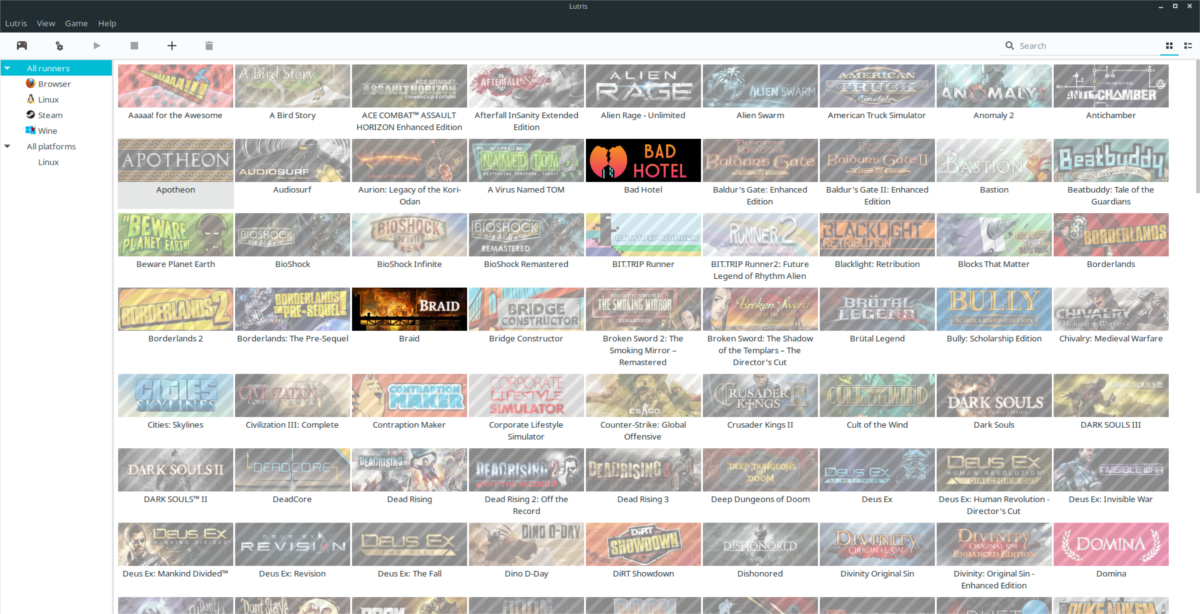
בתפריט הייבוא, מצא את "Steam for Linux", לחץ עלהמחוון שלידו במיקום "on" ולחץ על כפתור "sync" כדי לייבא את הכל. לחיצה על סינכרון באפליקציה תזהה אוטומטית כל משחקי הקיטור במערכת ותוריד את כל ספריית הקיטור שלך.
הערה: כדי לסנכרן משחקי קיטור שאינם לינוקס, התקן את יישום Steam עם יין, עבור לייבא ולחץ על סנכרון לצד "Steam (יין)."
הוסף משחקים מקומיים
הדבר הגדול עם לוטריס הוא שזה מאפשרמשתמשים לייבא ולנהל משחקי וידאו מכל מיני פלטפורמות, ולא רק כאלה שנרכשו מאתר האינטרנט שלהם. כדי לייבא משחק לינוקס שאינו לוטריס, לחץ על תפריט "לוטריס" וחפש את הכפתור "ייבא משחקי".
בתפריט "יבוא משחקי" ישנם כמהאפשרויות. לוטריס יכול לייבא דרך מקומות רבים. כדי לייבא משחקי לינוקס מקומיים שהצבת ידנית במחשב הלינוקס שלך, לחץ על המחוון לצד "משחקי שולחן עבודה".
כאשר אפשרות "משחקי שולחן העבודה" מופעלת בלוטריס, יבוא יכול להתחיל.
לחץ על תפריט "משחק", ואז "הוסף" כדי לפתוח את התפריט "הוסף משחק חדש".
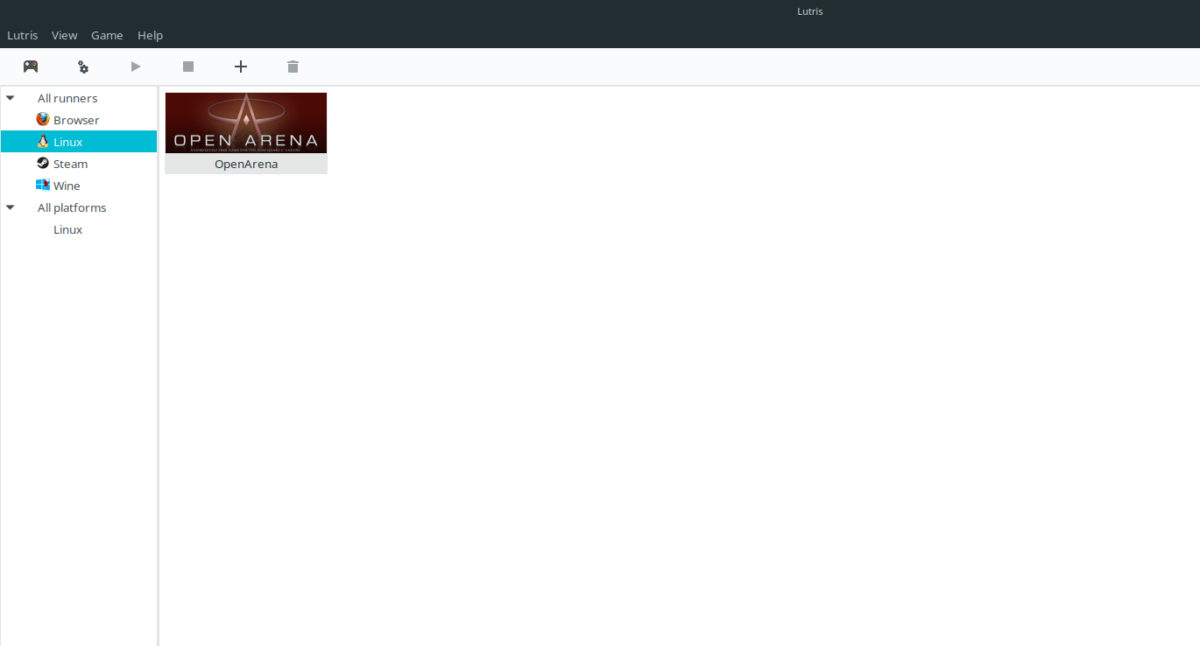
ב" הוסף תפריט משחק חדש "מלא את שם המשחק, והיכן הוא מותקן במחשב Linux שלך.













הערות